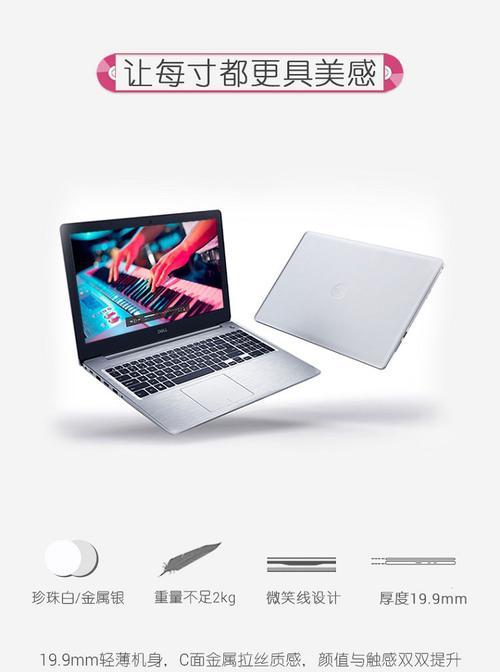在当今这个科技日新月异的时代,戴尔i5笔记本的用户经常需要更新软件以获得最新功能和安全性提升。正确的更新步骤不仅能提高笔记本的性能,还能确保数据安全。本篇文章将详细介绍戴尔i5笔记本软件更新的步骤,以及在更新过程中可能遇到的问题和解决方案,帮助您轻松完成软件更新。
1.了解更新的必要性
在进行软件更新前,理解为什么需要进行更新是至关重要的。软件更新通常包含安全补丁、性能改进和新功能的添加,它们能够帮助您的戴尔i5笔记本抵御新的安全威胁、提高工作效率并带来更好的用户体验。准备好后,就让我们开始详细的更新步骤吧。
2.检查系统更新
确保您的戴尔i5笔记本安装的操作系统是最新的。
2.1访问“设置”菜单
点击“开始”按钮,选择“设置”(齿轮图标)。
2.2更新Windows系统
在设置窗口中,选择“更新与安全”。
点击“检查更新”按钮。
如有可用的更新,系统将显示更新列表。点击“下载并安装”进行更新。
2.3软件更新注意事项
确保在更新期间不要关闭计算机或断开电源。
更新可能需要一些时间,请耐心等待系统的重新启动。
3.更新驱动程序和固件
戴尔笔记本更新驱动程序和固件是提高硬件性能和兼容性的关键步骤。
3.1打开戴尔更新软件
找到并打开戴尔的系统工具软件(如“DellUpdate”或“DellSupportAssist”)。
3.2检查并安装驱动程序更新
点击“检查更新”,戴尔更新软件会自动扫描所有可用的驱动程序和固件更新。
按照软件提示操作进行更新。通常,您需要先下载更新,然后选择“安装”进行更新。
3.3更新过程中的注意事项
在更新驱动程序前,备份重要数据,并记下当前系统配置以备不时之需。
遇到系统问题时,可通过之前的配置恢复到更新前的状态。
4.更新应用程序和软件
为了获得最佳性能和新功能,更新所有重要应用程序也是必要的。
4.1更新MicrosoftOffice
打开任意一款MicrosoftOffice应用程序。
点击“文件”菜单,选择“账户”。
下滑至“更新选项”,点击“更新现在”。
4.2更新其他应用程序
大多数应用程序都带有自己内置的更新机制,可通过菜单中的“帮助”或“设置”找到更新选项。
如果是通过第三方应用商店安装的软件,通常也可以在应用商店界面中找到更新按钮。
4.3自动更新软件
在软件设置中开启自动更新功能,确保您总是使用最新版本的软件。
5.故障排除
在更新过程中,可能会遇到不同的问题,以下是一些常见的故障排除方法。
5.1更新失败
检查网络连接是否稳定。
确认没有其他软件在阻止更新进程。
如果问题依旧,请尝试使用戴尔的在线支持服务。
5.2更新后系统不稳定
回滚到之前的系统版本,通过系统还原点或之前备份的系统镜像。
如果是驱动程序更新导致的问题,尝试卸载相关驱动程序并重新安装。
5.3更新后硬件性能下降
检查是否有与最新驱动程序不兼容的硬件设备,如外设。
访问戴尔官方支持社区,查看是否有其他用户报告相似的问题。
通过以上步骤,您可以顺利地为您的戴尔i5笔记本完成软件更新。请记住,在任何更新前备份重要数据,以确保在更新过程中不受数据丢失的风险。如果您希望了解更多信息,戴尔官方论坛和客服都是获取帮助的好去处。
综上所述,戴尔i5笔记本的软件更新并不是复杂的过程,只需按照正确的步骤进行,即可确保您的设备始终处于最佳状态。希望本篇文章能帮助您顺利完成更新,并享受更安全、更高效的使用体验。